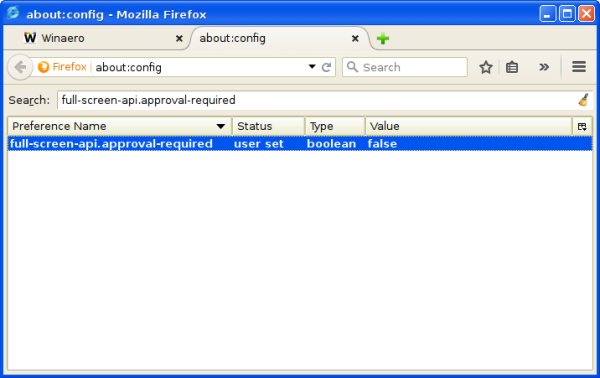Mozilla Firefox에서 YouTube 비디오를 볼 때 전체 화면 모드로 전환 할 때마다 브라우저에 다음 메시지가 표시됩니다. YouTube.com은 이제 전체 화면입니다. 종료하려면 언제든지 Esc 키를 누르세요. . 이 메시지가 마음에 들지 않으면 비활성화하는 방법은 다음과 같습니다.

에 'YouTube.com이 이제 전체 화면입니다. 종료하려면 언제든지 Esc를 누르세요. ' Firefox에서는 다음을 수행해야합니다.
내 Windows 버튼이 작동하지 않는 이유
- Firefox를 실행하고 새 탭을 열고 주소 표시 줄에 다음 텍스트를 입력합니다.
about : config
경고 메시지가 나타나면주의 할 것임을 확인하십시오.
- 필터 상자에 다음 텍스트를 입력하십시오.
full-screen-api.approval- 필수
- 매개 변수가 표시됩니다.full-screen-api.approval- 필수. false로 설정하십시오.
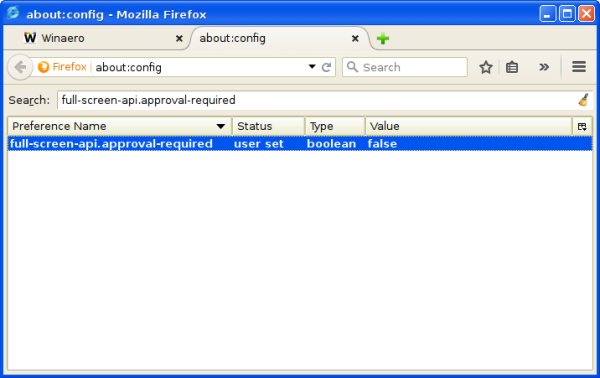
그게 다야. 이 메시지를 다시 활성화하려면이 매개 변수를 다시 true로 설정하십시오. (통하다 Techdows )